1. Innerhalb TntMPD die Empfänger selektieren (z.B. Selektieren | RB Empfänger oder eine vordefinierte Gruppe selektieren.)
2. Gruppe - Email senden an - Serienbrief als Email mit Microsoft Word ...

Bei Dokument: Neues Dokument
Deutsche Feldnamen benutzen
Bei Serienbrief Optionen: Dokument Typ = Serienemail
3. OK (Kontaktdaten werden importiert und Word öffnet)
4. Wenn die Symbolleiste für Serienbriefe oben am Bildschirm nicht zu sehen ist, einstellen:
Ansicht | Symbolleisten | Haken vor „Seriendruck“
Schließen
Oder Extras - Briefe und Sendungen - Serienbrieferstellung ... - Assistent für Serienbrieferstellung starten
Schritt 1 von 6: Kontrollieren das Serienemail
Schritt 2 von 6: Aktuelles Dokument verwenden
Schrit 3 von 6: Empfänger wählen - vorhandene Daten wählen (wurde von Tnt generiert)
Schritt 4 von 6: Email verfassen
Email verfassen. An Stellen, wo die Inhalte von TntMPD Felder eingefügt werden sollen, auf der Seriendruckleiste auf „Seriendruckfelder einfügen“ klicken
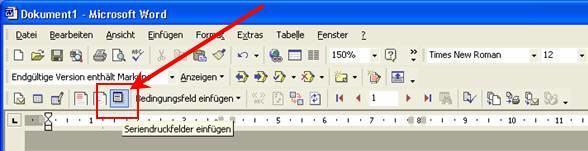
Dies öffnet ein Fenster, in dem alle TntMPD Felder zu sehen sind. Das gewünschte
Feld auswählen, z.B. „Briefanrede“.
Einfügen
Schließen
6. Word schreibt die Feldbezeichnung in Doppelklammer <<Briefanrede>> (bzw. <<Greetings>> bei Englischen Feldern)
Mögliche weitere Felder für Serienemail:
<<User 2>> für persönlichen Begleittext
«User3» für Referenzzeile:
Deine persönliche Zahlungsverbindung mit orangem Einzahlungsschein, falls du uns diesen Monat finanziell unterstützen möchtest:
Zürcher Kantonalbank, 8010 Zürich, Postcheckkonto 01-200027-2
Referenzzeile: «User3» (direkt ins E-Banking Eingabefeld kopieren)
Für Zahlungen aus dem Ausland:
IBAN: CH56 0070 0110 0010 2246 8 / SWIFT: ZKBKCHZZ80A
zugunsten: Campus für Christus, Josefstrasse 206, 8005 Zürich, Spendenzweck Name des Mitarbeiters
7. Wenn das Email fertig ist, auf der Seriendruckleiste das Symbol „Seriendruck Vorschau“ klicken.
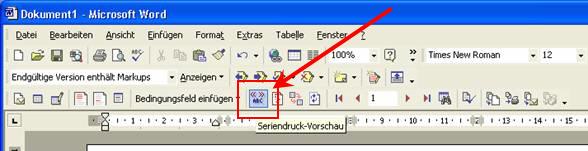
Email kontrollieren, ob die Felder, die man ausgewählt hat, stimmen. Wenn nötig, Schritt
5 wiederholen und Seriendruckfelder ändern.
10. Dokument wie sonst speichern: „Datei | speichern unter…“